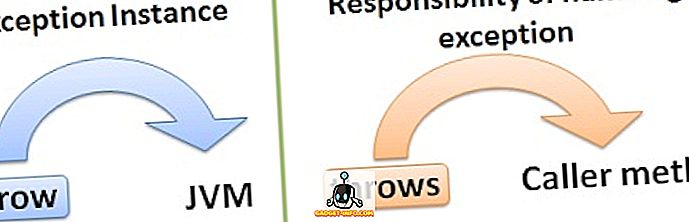Dokovacia stanica je možno najviac jedinečná a použitá funkcia makra. Umožňuje vám udržať všetky svoje často používané aplikácie priamo na dosah ruky. Obsahuje aj minimalizované okná všetkých vašich aplikácií spolu s košom. Naučte sa prispôsobiť a nastaviť základňu podľa vašich preferencií, aby ste čo najviac vyťažili Mac. Už sme sa venovali nastaveniu preferencií Dock a jeho prispôsobeniu podrobne v predchádzajúcom článku. Dnes sa budeme sústreďovať na organizáciu aplikácií v dokoch.
Ako všetci vieme, že udržiavanie mnohých aplikácií v doku môže spôsobiť, že je to docela rýchlo. Keďže neexistuje žiadny natívny spôsob, ako združiť a usporiadať aplikácie v doku, premenuje sa z výnimočného nástroja na úplný neporiadok vo veľmi krátkom čase. To sa však nemusí stať. V tomto článku budeme zdieľať hack, ktorý vám pomôže usporiadať aplikácie tým, že na vašom Mac pridáte medzery do doku:
Pridávanie medzipriestorov do doku
1. Spustite aplikáciu Terminál vyhľadaním v aplikácii Spotlight. Teraz prilepte nasledujúci príkaz do okna terminálu a stlačte Return / Enter.
predvolené písanie com.apple.dock trvalé-apps -array-add '{tile-data = {}; dlaždice-type = "spacer-dlaždice";} ' 
2. Ak chcete vykonať zmeny, spustite nasledujúci príkaz na obnovenie doku. Tým sa pridá do vášho doku jeden priestor.
Killall Dock
Takto vyzerá priestor vo vnútri doku.

3. Ak chcete pridať viaceré medzery, prilepte prvý príkaz viackrát a stlačte klávesu return / enter. Počet medzery sa bude rovnať počtu vložených príkazov. Spustite Killall Dock a obnovte doku.

Pozrite sa na obrázok nižšie, aby ste pochopili, ako usporiadať svoje aplikácie využitím medzery. Tu som zoskupil aplikácie podľa ich funkčnosti a oddelil ich pomocou medzery.

Odstránenie medzery z doku
Odstránenie medzery je jednoduchšie ako ich pridávanie. Stačí kliknúť a pretiahnuť medzerník z doku tak, ako by ste to urobili na odstránenie aplikácie.
Bonus: Vytvorenie priečinka aplikácií v doku
Čo ak, ak pridáte medzery na usporiadanie aplikácií v doku, chcete vytvoriť aj priečinok s aplikáciami. Vytvorenie priečinka by malo organizovať veci, pretože bude odopierať váš Mac a umožní vám ponechať v aplikácii Dock viac aplikácií. Aplikácia macOS vám nedovoľuje priamo vytvoriť priečinok aplikácií. Existuje však hack, ktorý môžete použiť na vytvorenie jedného. Sťahujem a nainštalujem veľa aplikácií, keď ich prezerám. Mám ich rád v doku, aby som ich mohol ľahko pristupovať. Tu je spôsob, ako vytvoriť priečinky, aby sa udržali vo vnútri môjho dokladu bez toho,
1. Vytvorte nový priečinok kdekoľvek na vašom počítači Mac. Pre tento článok som na svojom počítači vytvoril nový priečinok a pomenoval ho ako "Recenzia aplikácií".
2. Teraz otvorte okno Finder a kliknite na kartu " Aplikácie ".

3. Kliknite pravým tlačidlom myši (ovládanie + kliknutie) na aplikáciu, ktorú chcete mať vo vnútri priečinka a kliknite na tlačidlo " Make Alias ".

4. Presuňte alias do priečinka a opakujte proces pre všetky požadované aplikácie. Teraz presuňte priečinok na pravej strane doku tesne vedľa koša. Uvidíte, že priečinok so všetkými vašimi aplikáciami bol vytvorený v doku. Kliknutím na ikonu priečinka zobrazíte aplikácie.

Usporiadajte aplikácie v doku na počítači Mac
Vyššie uvedené dva balíky vám pomôžu usporiadať vaše aplikácie vo vašom dokovacom systéme Mac. Prvý hack vám pomôže zoskupiť aplikácie dohromady pre ľahký prístup a druhý vám umožní pridať ďalšie aplikácie do doku bez toho, aby ste ho preplnili. Udržiavanie organizácie doku zvýši vašu produktivitu, pretože v momente budete mať prístup k všetkým potrebám. Ak sa vám páči tieto hacks a chcete sa dozvedieť viac hacks ako tieto, dajte nám vedieť v sekcii komentárov nižšie.